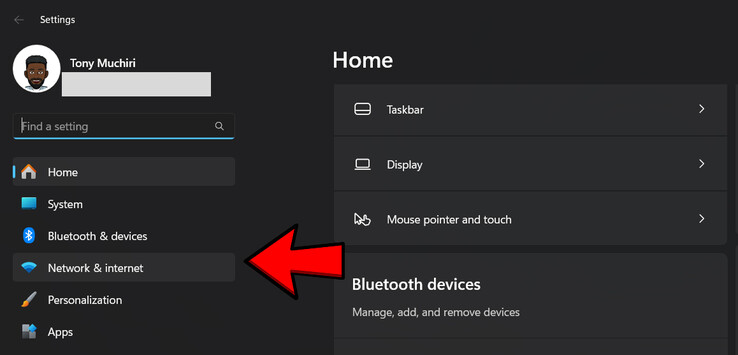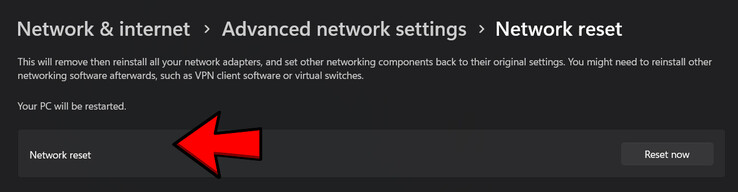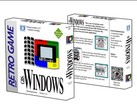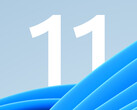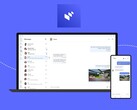Como redefinir suas configurações de rede no Windows 11
CheckMag
Como último recurso, a redefinição das configurações de rede pode ajudar a restaurar a conexão com a Internet. Este artigo explica como fazer isso no Windows 11.Antony Muchiri, 👁 Antony Muchiri (traduzido por Ninh Duy) Publicado 🇺🇸 🇪🇸 ...
Poucas coisas são tão frustrantes quanto um computador que se recusa a se conectar à Internet. O senhor reiniciou o roteador, alternou o modo avião e até sacrificou uma pausa para o café para solucionar o problema. Mesmo assim, não há conexão.
Nesse ponto, a redefinição das configurações de rede no Windows 11 pode ser a solução de que o senhor precisa.
O que acontece quando o senhor redefine as configurações de rede
A redefinição das configurações de rede no Windows 11 remove e reinstala todos os adaptadores de rede, incluindo Wi-Fi, Ethernet e VPN.
Também apaga redes Wi-Fi salvas, configurações de DNS personalizadas, configurações de proxy e quaisquer configurações de IP. Essencialmente, ele retorna suas configurações de rede ao estado padrão.
Quando executar uma redefinição de rede
Considere a possibilidade de redefinir as configurações de rede quando estiver lidando com problemas persistentes de Internet que as etapas padrão de solução de problemas não tenham resolvido.
Isso inclui situações em que o PC não se conecta ao Wi-Fi, desconecta-se frequentemente da rede ou tem dificuldades com conexões lentas e instáveis.
Uma redefinição também pode ajudar se o senhor estiver tendo problemas com Ethernet, acesso VPN ou configurações de proxy mal definidas.
Se outra pessoa tiver feito alterações na configuração da sua rede, como definir um IP estático, usar um DNS personalizado ou adicionar um software de VPN, uma redefinição poderá limpar essas configurações e trazer tudo de volta ao estado padrão.
Também é útil se o senhor estiver trocando de rede ou solucionando erros que parecem estar relacionados à pilha de rede do seu sistema.
Embora a redefinição seja o último recurso, muitas vezes é a etapa que finalmente faz com que as coisas voltem a funcionar depois que tudo o mais falha.
Como fazer backup de seus perfis de Wi-Fi
Antes de redefinir, faça backup de seus perfis de Wi-Fi para evitar a reinserção de senhas. Veja como:
- Crie uma pasta onde o senhor deseja salvar seus perfis e senhas de rede Wi-Fi. Neste exemplo, criei uma pasta em minha área de trabalho e a chamei de WIFIBackup.
- Clique com o botão direito do mouse na pasta, selecione Properties e copie o caminho completo da pasta (por exemplo, C:UsersYourNameDesktopWIFIBackup).
Os Top 10
» Os Top 10 Portáteis Multimídia
» Os Top 10 Portáteis de Jogos
» Os Top 10 Portáteis Leves para Jogos
» Os Top 10 Portáteis Acessíveis de Escritório/Empresariais
» Os Top 10 Portáteis Premium de Escritório/Empresariais
» Os Top 10 dos Portáteis Workstation
» Os Top 10 Subportáteis
» Os Top 10 Ultrabooks
» Os Top 10 Conversíveis
» Os Top 10 Tablets
» Os Top 10 Smartphones
» A melhores Telas de Portáteis Analisadas Pela Notebookcheck
» Top 10 dos portáteis abaixo dos 500 Euros da Notebookcheck
» Top 10 dos Portáteis abaixo dos 300 Euros
- Abra o prompt de comando como administrador.
- Execute o seguinte comando, netsh wlan export profile folder="C:your folder path" key=clearsubstituindo "C:your folder path" pelo caminho que o senhor copiou. No meu caso, o comando é o seguinte: netsh wlan export profile folder="C:UserstonymDesktopWIFIBackup" key=clear.
Esse comando exporta todos os perfis de Wi-Fi salvos, inclusive as senhas em texto simples, para a pasta especificada.
Como redefinir as configurações de rede no Windows 11
Para redefinir as configurações de rede:
- Pressione Windows + I para abrir Configurações.
- Navegue até Rede e Internet > Configurações avançadas de rede.
- Clique em Network reset (Redefinição de rede).
- Clique em Reset now (Redefinir agora) e confirme clicando em Yes (Sim).
Seu PC será reiniciado e todas as configurações de rede serão redefinidas para o padrão.
Restauração dos perfis de Wi-Fi após a redefinição
Após a redefinição, restaure seus perfis de Wi-Fi:
- Abra o prompt de comando como administrador.
- Execute o seguinte comando (substitua "C:seu caminho de pasta" pelo caminho de sua pasta):
for %f in ("C:seu caminho de pasta*.xml") do netsh wlan add profile filename="%f"
Esse comando importa todos os perfis de Wi-Fi salvos da pasta de backup.
O que fazer se os problemas persistirem
Se o senhor tiver passado pelo processo de redefinição e os problemas de Internet persistirem, o problema pode não estar nas configurações do sistema. Comece verificando outros dispositivos na mesma rede.
Se eles também não conseguirem se conectar ou estiverem enfrentando problemas semelhantes, a culpa pode ser do roteador ou do provedor de serviços de Internet (ISP). Nesse caso, entre em contato com o ISP para verificar se estão ocorrendo interrupções ou configurações incorretas.
O senhor também deve considerar a possibilidade de executar uma verificação de malware. Alguns tipos de malware podem interferir em sua conexão sequestrando as configurações de DNS ou bloqueando o acesso a serviços específicos.
Se esse for o caso, uma ferramenta antivírus pode ajudar a identificar e remover o problema. Também é possível que o hardware do seu adaptador de rede esteja falhando.
Os sinais incluem desconexões aleatórias ou o desaparecimento do adaptador do Gerenciador de dispositivos. Se isso acontecer, talvez seja necessário substituir o adaptador.
Além disso, drivers desatualizados ou corrompidos podem causar instabilidade na rede, portanto, o senhor pode tentar atualizar ou reinstalar os drivers de rede manualmente.
Se ainda estiver travado, considere a possibilidade de consultar um técnico para descartar problemas mais profundos de hardware ou software que não sejam corrigidos por uma simples redefinição.
A redefinição das configurações de rede no Windows 11 pode resolver muitos problemas de conectividade. Ao fazer backup dos perfis de Wi-Fi com antecedência, o senhor pode simplificar o processo e evitar problemas desnecessários.